
টেক্সট এবং ট্যাবুলার প্রসেসর, ব্রাউজার, অপারেটিং সিস্টেম, ইত্যাদি: TMP (অস্থায়ী) অস্থায়ী ফাইল প্রোগ্রামের সম্পূর্ণ ভিন্ন ধরনের তৈরি হয় অধিকাংশ ক্ষেত্রে, এই বস্তু স্বয়ংক্রিয়ভাবে অপারেশন ফলাফল সংরক্ষণ করা হচ্ছে এবং অ্যাপ্লিকেশন বন্ধ পরে মুছে যায়। ব্যতিক্রম একটি ব্রাউজার (এটা প্রতিষ্ঠিত ভলিউম হিসাবে সাফ করা পূরণ করা হয়) ক্যাশে, সেইসাথে যে ফাইল প্রোগ্রামের ভুল সমাপ্তির কারণে রয়ে গেছে।
কিভাবে TMP খুলবেন?
TMP এক্সটেনশন ফাইল প্রোগ্রাম যা তারা তৈরি করা হয় এর মধ্যে খোলে। নিশ্চিত, আপনি খুঁজে খুঁজে পাচ্ছি না যতক্ষণ না আপনি একটি বস্তু খোলার চেষ্টা, কিন্তু আপনি কিছু অতিরিক্ত বৈশিষ্ট্য জন্য পছন্দসই অ্যাপ্লিকেশন ইনস্টল করতে পারেন: ফাইলের নাম, ফোল্ডার যেখানে এটি অবস্থিত।পদ্ধতি 1: দেখুন ডকুমেন্টস
শব্দ প্রোগ্রামে কাজ করার সময়, এই ডিফল্ট অ্যাপ্লিকেশন TMP এক্সটেনশানের সঙ্গে দস্তাবেজের একটি ব্যাকআপ অনুলিপি সংরক্ষণ করে। অ্যাপ্লিকেশনে কাজ করার পর সম্পন্ন করা হবে, এই অস্থায়ী বস্তুর স্বয়ংক্রিয়ভাবে মুছে ফেলা হয়। কিন্তু যদি কাজ (উদাহরণস্বরূপ, বিদ্যুৎ বিভ্রাট) ভুল শেষ পর্যন্ত, তারপর অস্থায়ী ফাইল দেহাবশেষ। এটি দিয়ে, আপনি নথিতে পুনরুদ্ধার করতে পারেন।
- ডিফল্টরূপে, Vordovsky TMP ডকুমেন্ট যা এটি জন্যে শেষ সংরক্ষিত সংস্করণ হিসাবে একই ফোল্ডারে হয়। আপনি সন্দেহ করেন যে TMP এক্সটেনশন বস্তুর মাইক্রোসফট ওয়ার্ড পণ্য হয়, তাহলে আপনি এটি নিম্নলিখিত ম্যানিপুলেশন ব্যবহার খুলতে পারেন। নাম দুই বার বাম মাউস বাটন ক্লিক করুন।
- ডায়লগ বক্স শুরু হবে, যা যুক্তরাষ্ট্রের এই ফর্ম্যাটের সাথে কোনো সংযুক্ত প্রোগ্রাম, এবং তাই সম্মতি চাহিদা পারেন ইন্টারনেটে পাওয়া যাবে অথবা ইনস্টল অ্যাপ্লিকেশন তালিকা থেকে উল্লেখ করুন। বিকল্প নির্বাচন করুন "ইনস্টল প্রোগ্রামগুলির তালিকা থেকে একটি প্রোগ্রাম নির্বাচন করুন।" ঠিক আছে ক্লিক করুন।
- একটি প্রোগ্রাম নির্বাচন উইন্ডোতে খোলে। সফটওয়্যার তালিকায় কেন্দ্রীয় অংশ, নাম "মাইক্রোসফট ওয়ার্ড" খুঁজুন। সনাক্তকরণ ক্ষেত্রে, এটা তুলে চলেছে। এর পরে, "এই ধরনের সমস্ত ফাইলের জন্য নির্বাচিত প্রোগ্রাম ব্যবহার করুন" থেকে চেকবক্সটি মুছে ফেলুন। বাস্তবে দেখা যায় যে সব TMP বস্তু শব্দ কার্যক্রম একটি পণ্য হয় জন্য হয়েছে। আর তাই, প্রতিটি ক্ষেত্রে, একটি অ্যাপ্লিকেশন চয়ন করা সম্পর্কে সিদ্ধান্ত আলাদাভাবে গ্রহণ করা আবশ্যক। ইনস্টলেশনের নির্বাহ করার পর, ক্লিক করুন "ঠিক আছে"।
- তাহলে TMP সত্যিই একটি ওয়ার্ড পণ্য ছিল, তাহলে এটি এই প্রোগ্রামে খুলতে হবে তার সম্ভাবনা কমে যাবে। যদিও, এটা বিরল এবং এই ক্ষেত্রে যখন এই বস্তু ক্ষতিগ্রস্ত হয় এবং এটি চালু করা যাবে না নয়। ঘটনা যে বস্তুর লঞ্চ এখনও সাফল্যের সঙ্গে সম্মানিত করা হয়, আপনি এটির সামগ্রীগুলি দেখতে পাবে।
- এর পরে, একটি সমাধানটি এমন একটি বস্তু মুছে ফেলার জন্য তৈরি করা হয় যাতে এটি কম্পিউটারে ডিস্কে স্থানটি দখল করে না বা শব্দের ফর্ম্যাটগুলির মধ্যে এটি সংরক্ষণ করে না। পরের ক্ষেত্রে, "ফাইল" ট্যাবে যান।
- পরবর্তীতে ক্লিক করুন "হিসাবে সংরক্ষণ করুন"।
- নথি সংরক্ষণ উইন্ডো চালু করা হয়। আপনি এটি সংরক্ষণ করতে চান এমন ডিরেক্টরিতে যান (আপনি ডিফল্ট ফোল্ডারটি ছেড়ে দিতে পারেন)। "ফাইলের নাম" ক্ষেত্রের মধ্যে, আপনি যদি বর্তমানে উপলব্ধ এমন একজনটি তথ্যপূর্ণ না হয় তবে আপনি তার নাম পরিবর্তন করতে পারেন। ফাইল টাইপ ক্ষেত্রে, সংশ্লিষ্ট ডক বা ডকক্স এক্সটেনশানগুলির মুখোমুখি হয়েছে তা নিশ্চিত করুন। এই সুপারিশগুলি কার্যকর করার পরে, "সংরক্ষণ করুন" ক্লিক করুন।
- নথিটি নির্বাচিত বিন্যাসে সংরক্ষণ করা হবে।

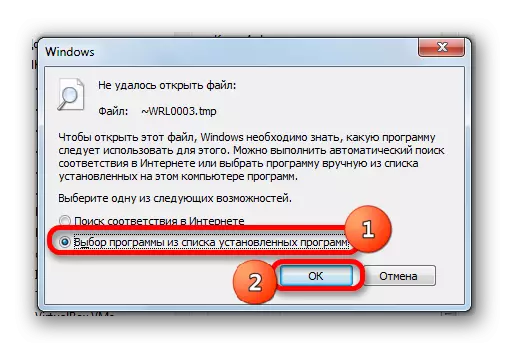
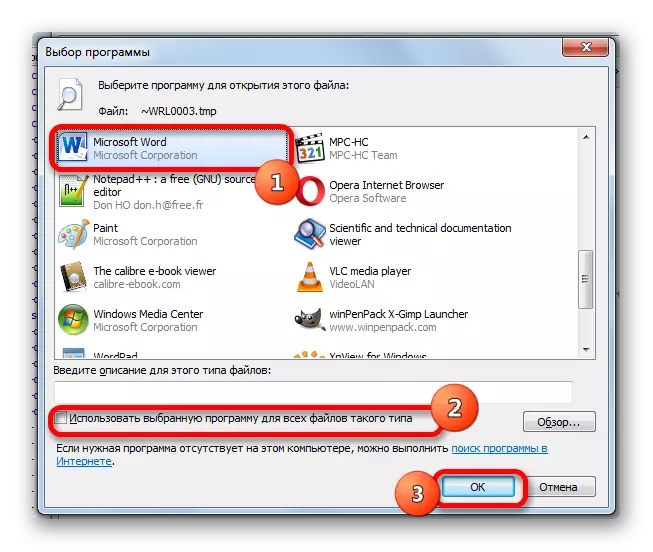
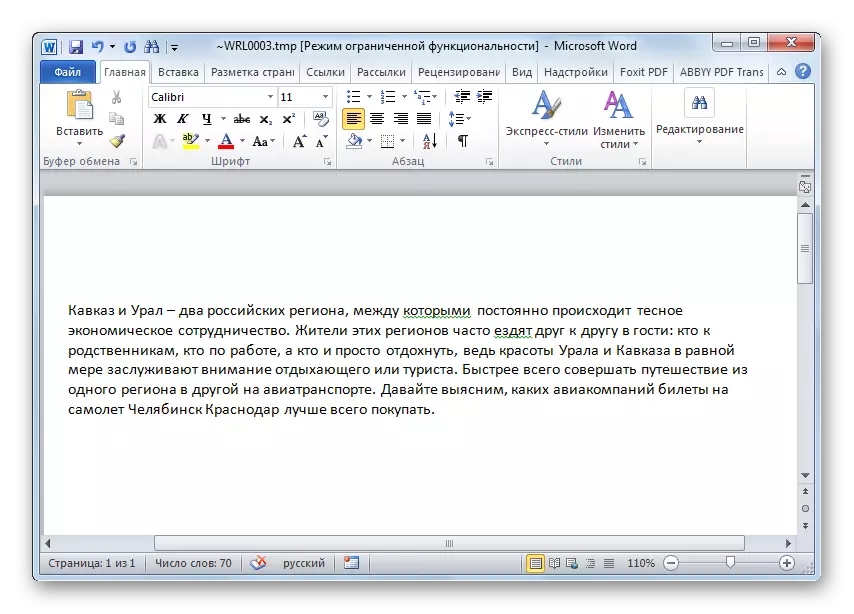
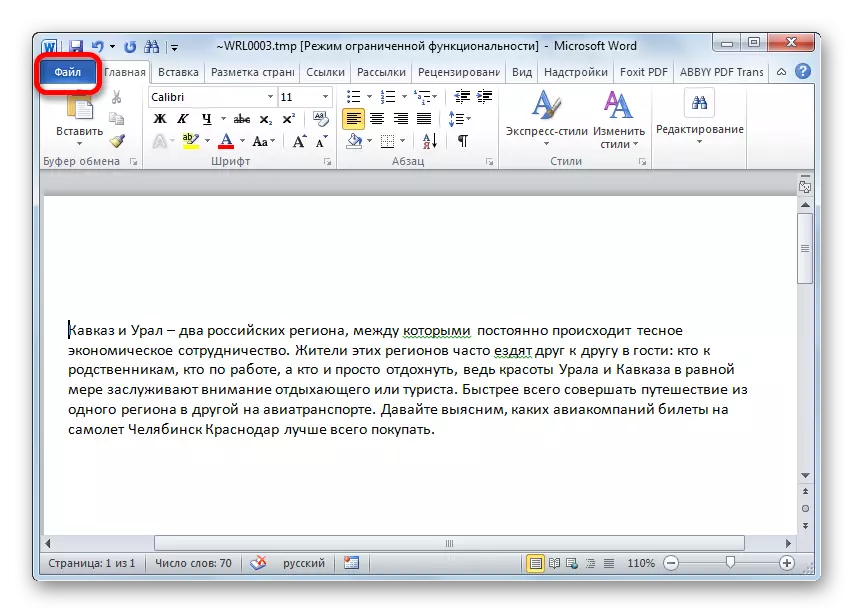

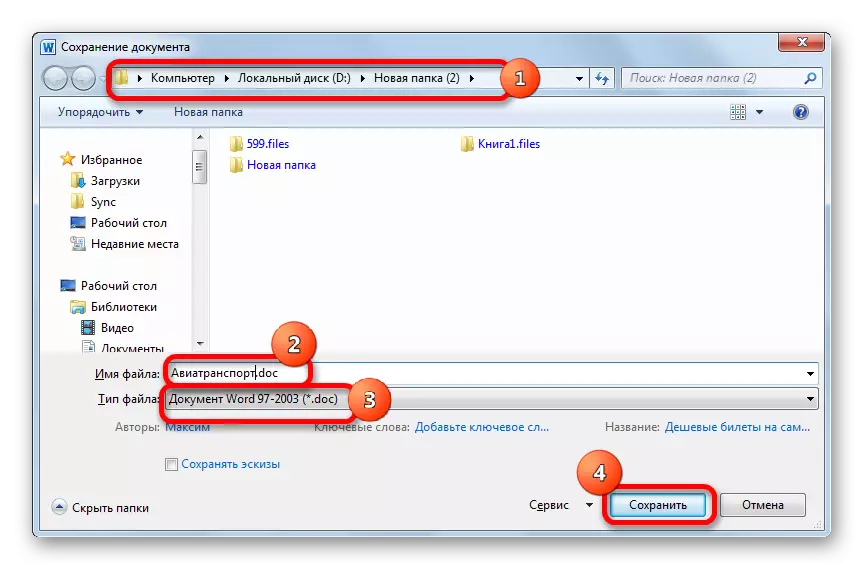
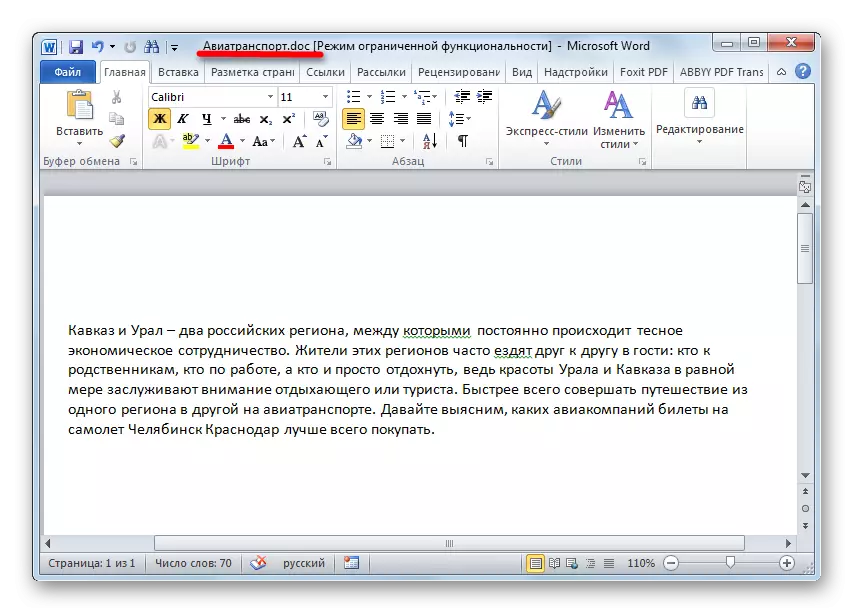
কিন্তু এমন একটি পরিস্থিতি রয়েছে যে প্রোগ্রাম নির্বাচন উইন্ডোতে আপনি মাইক্রোসফ্ট ওয়ার্ড পাবেন না। এই ক্ষেত্রে, নিম্নরূপ লিখুন।
- "পর্যালোচনা ..." ক্লিক করুন।
- একটি কন্ডাকটর উইন্ডো একটি ডিস্ক ডিরেক্টরিতে খোলে যেখানে ইনস্টল করা প্রোগ্রামগুলি অবস্থিত। মাইক্রোসফ্ট অফিস ফোল্ডারে যান।
- পরবর্তী উইন্ডোতে, ডিরেক্টরিতে যান এমন ডিরেক্টরিতে যান যা আপনার শিরোনামটিতে "অফিস" রয়েছে। উপরন্তু, নামটি কম্পিউটারে ইনস্টল থাকা অফিস প্যাকেজের একটি সংস্করণ সংখ্যা থাকবে।
- পরবর্তী, "WinWord" নামের সাথে একটি বস্তু খুঁজুন এবং নির্বাচন করুন, এবং তারপরে "ওপেন" টিপুন।
- এখন প্রোগ্রাম নির্বাচন উইন্ডোতে, "মাইক্রোসফ্ট ওয়ার্ড" নামটি প্রদর্শিত হবে, এমনকি যদি এটি আগে ছিল না। TMP এর পূর্ববর্তী উদ্বোধনী সংস্করণে বর্ণিত অ্যালগরিদম অনুসারে সমস্ত পদক্ষেপগুলি সম্পন্ন করা হয়।

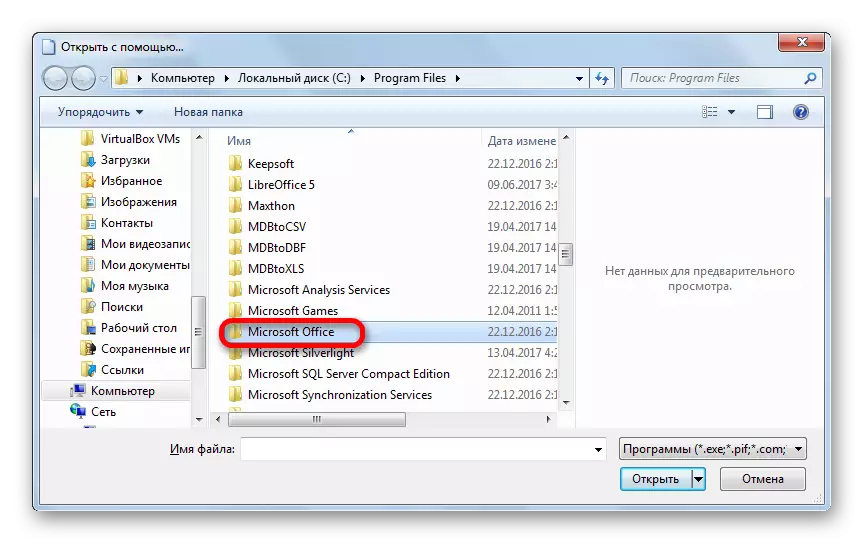
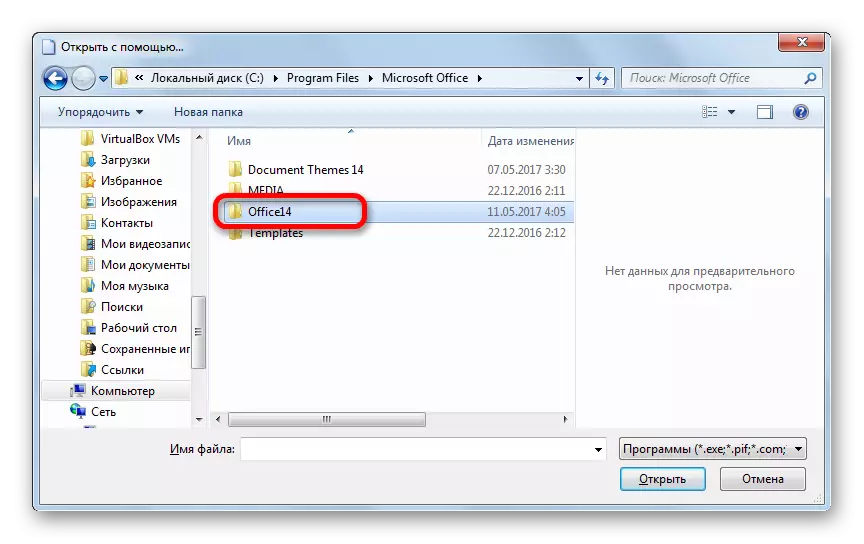
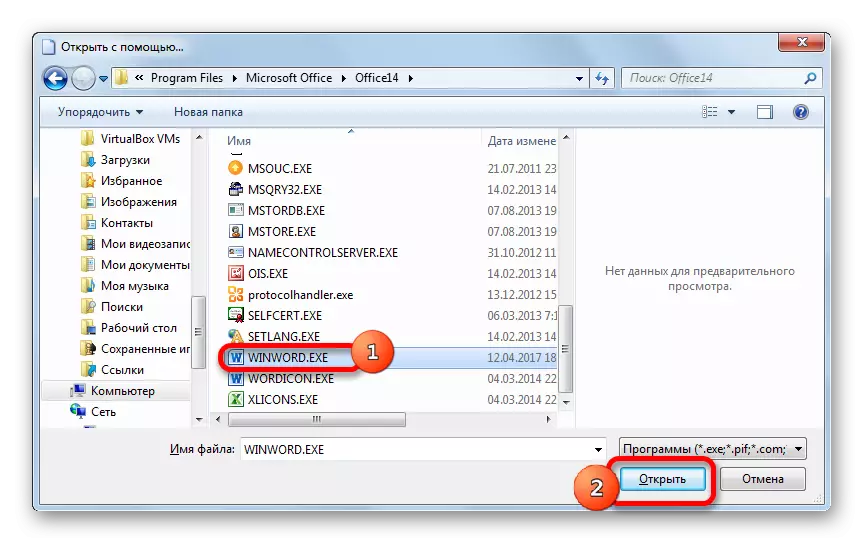
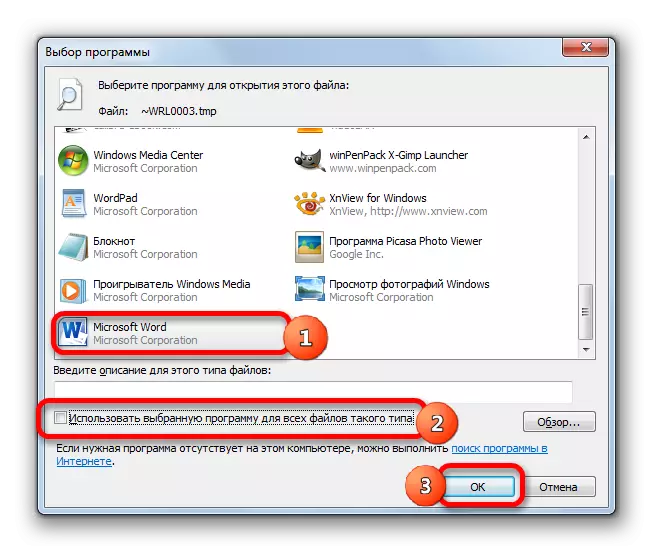
শব্দ ইন্টারফেসের মাধ্যমে টিএমপি খুলতে এটি সম্ভব। এটি করার জন্য, প্রোগ্রামটি খোলার আগে বস্তুর সাথে কিছু ম্যানিপুলেশনগুলি করার জন্য এটি প্রায়শই প্রয়োজনীয়। এই কারণে বেশিরভাগ ক্ষেত্রে Vordov টিএমপিএস লুকানো ফাইলগুলি এবং তাই ডিফল্টরূপে, তারা কেবল খোলার উইন্ডোতে উপস্থিত হয় না।
- এক্সপ্লোরারে ডিরেক্টরিটি খুলুন যেখানে বস্তুটি চালানোর জন্য বস্তুটি প্রয়োজন। বর্তমান তালিকায় শিলালিপি "পরিষেবা" ক্লিক করুন। তালিকা থেকে, "ফোল্ডার সেটিংস ..." নির্বাচন করুন।
- উইন্ডোতে, অধ্যায় "দেখুন" সরানো। তালিকার নীচে "প্রদর্শন করা হবে লুকানো ফাইল, ফোল্ডার এবং ডিস্ক" মান কাছাকাছি "লুকানো ফোল্ডার এবং ফাইল" ব্লক মধ্যে সুইচ রাখুন। "গোপন সুরক্ষিত সিস্টেম ফাইলগুলির" প্যারামিটারটি কাছাকাছি বক্স সরান।
- একটি উইন্ডো এই কর্ম ফলাফল সম্পর্কে একটি সতর্কবার্তা সাথে প্রদর্শিত হবে। "হ্যাঁ" ক্লিক করুন।
- পরিবর্তন, প্রেস "ঠিক আছে" ফোল্ডারে পরামিতি উইন্ডোতে প্রয়োগ করতে।
- এক্সপ্লোরার মধ্যে অবস্থিত, পছন্দের লুকানো অবজেক্ট এখন প্রদর্শিত হয়। এটা এবং তালিকায় ডান-ক্লিক করুন, নির্বাচন করুন "বৈশিষ্ট্যাবলী"।
- প্রোপার্টি উইন্ডোতে, সাধারণ ট্যাবে যান। "লুকায়িত" প্যারামিটারটি পাশের চেকবাক্সটি সরান এবং ওকে ক্লিক করুন। এর পর, যদি আপনি চান, আপনি ফোল্ডারের পরামিতি উইন্ডোতে ফিরে আসতে পারেন এবং সেখানে পূর্ববর্তী সেটিংস সেট করা থাকে, যে, লুকানো বস্তু প্রদর্শন করা হবে।
- রান মাইক্রোসফট ওয়ার্ড। "ফাইল" ট্যাবে যান।
- চলন্ত পর উইন্ডোর বাম এলাকায় "ওপেন" ক্লিক করুন।
- ডকুমেন্ট খোলার উইন্ডোতে চলছে। , ডিরেক্টরি, যা অস্থায়ী ফাইল অবস্থিত যান তা নির্বাচন করুন এবং খুলুন ক্লিক করুন।
- TMP ওয়ার্ড চালু করা হবে না। ভবিষ্যতে, ইচ্ছা হলে, এটি একটি মান বিন্যাসে অ্যালগরিদম যা পূর্বে উপস্থাপিত হয়েছিল অনুযায়ী পরিচালিত করা যেতে পারে।

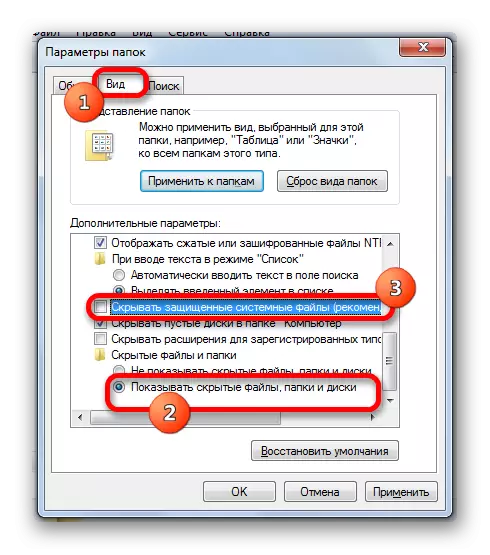
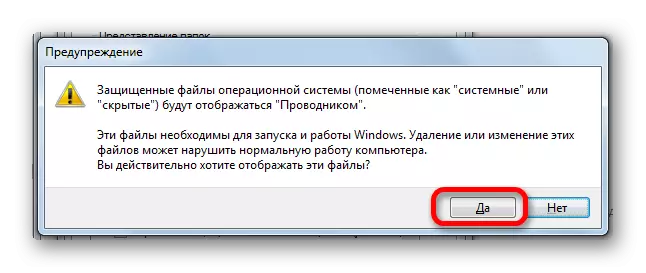
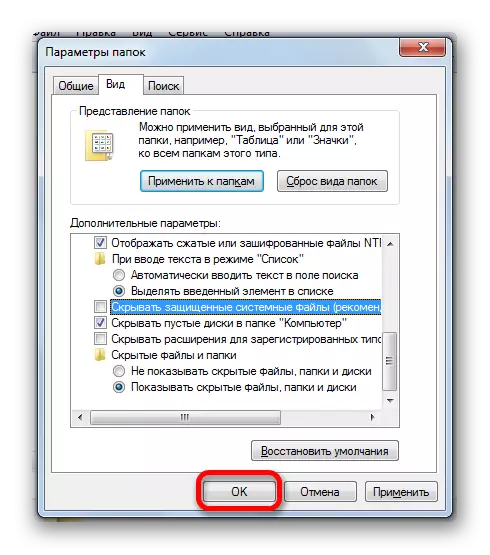
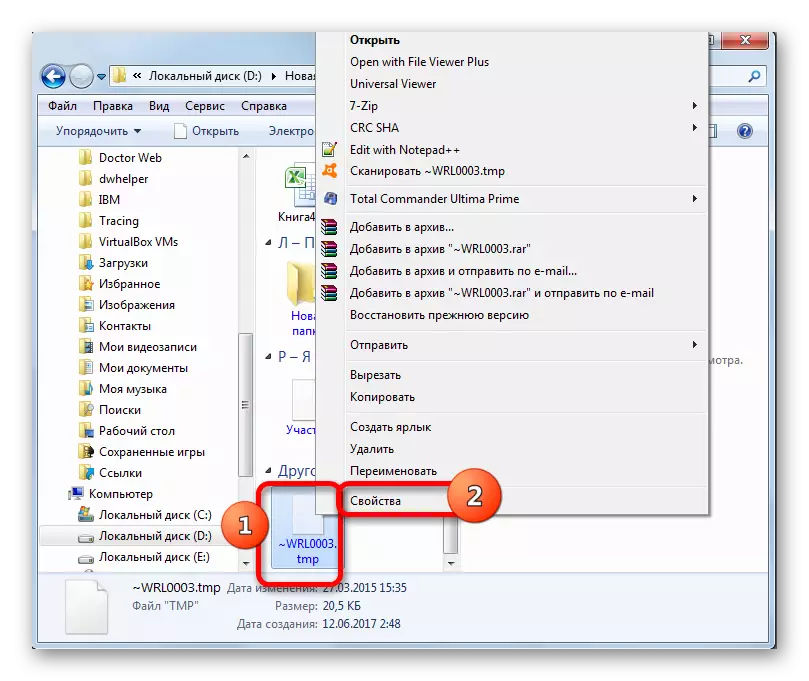
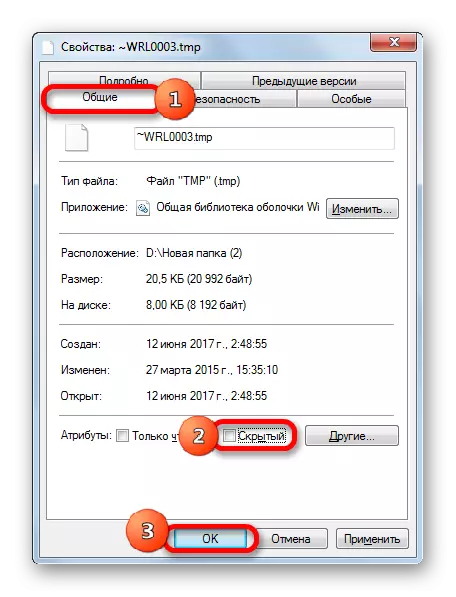
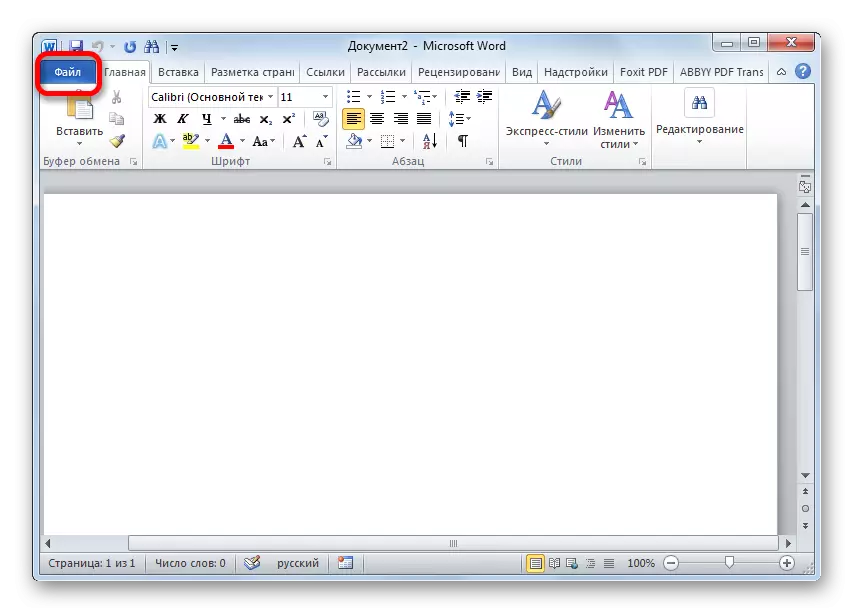

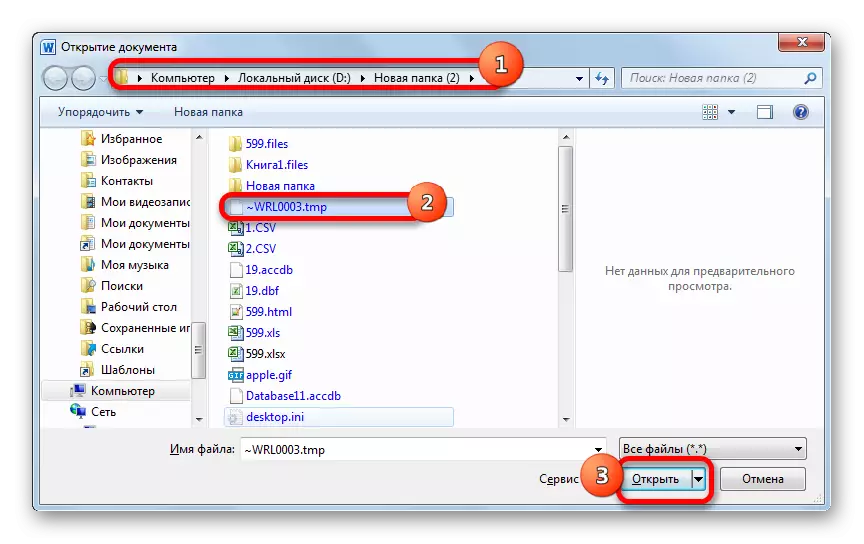

অ্যালগরিদম জোতের উপরে বর্ণিত, আপনি মাইক্রোসফট এক্সেল, যা এক্সেল এ তৈরি হওয়া এ TMP খুলতে পারেন। এই কাজের জন্য, আপনি একেবারে অভিন্ন যে সমস্ত কর্ম বাক্যে একটি অনুরূপ অপারেশন সম্পাদন করতে প্রয়োগ করা হয়েছে ব্যবহার করতে হবে।
পদ্ধতি 2: ব্রাউজারের ক্যাশে
উপরন্তু, উপরের হিসাবে উল্লেখ করা হয়েছে, কিছু ব্রাউজার তাদের ক্যাশে সংজ্ঞায়িত বিষয়বস্তুতে সংরক্ষণ করা হয়, বিশেষত ইমেজ এবং ভিডিও, tmp বিন্যাসে। এই ক্ষেত্রে, নির্দিষ্ট বস্তু খোলা যাবে না শুধুমাত্র ব্রাউজারের নিজেই, কিন্তু প্রোগ্রামে যে এই সামগ্রী সাথে কাজ করে। উদাহরণস্বরূপ, যদি ব্রাউজার TMP এক্সটেনশন সঙ্গে তার ক্যাশের মধ্যে একটি ছবি সংরক্ষণ, এটি সবচেয়ে ইমেজ ভিউয়ার ব্যবহার দেখা যাবে। এর কিভাবে অপেরা উদাহরণ ব্রাউজার ক্যাশে থেকে TMP বস্তুর খুলতে দেখি।
- অপেরা ওয়েব ব্রাউজার খুলুন। "প্রোগ্রাম সম্পর্কে" - জানতে যেখানে তার ক্যাশে অবস্থিত, "মেনু" এ ক্লিক করুন, এবং তারপর তালিকার।
- যার উপর একটি পৃষ্ঠা ব্রাউজার এবং যেখানে তার ঘাঁটি সংরক্ষণ করা হয় সম্পর্কে মৌলিক তথ্য দ্বারা নির্দেশিত হয়। "পথ" "ক্যাশ" লাইনে সালে, পেশ ঠিকানা নির্বাচন ডান-ক্লিক করে বাটনে ক্লিক করুন এবং প্রসঙ্গ মেনু থেকে "কপি করো" নির্বাচন করুন। অথবা Ctrl + সি সমন্বয় প্রয়োগ করুন।
- , ব্রাউজার এড্রেস বারে, প্রসঙ্গ মেনুতে ডান-ক্লিক এ যান নির্বাচন করুন "আটকানো ও যান" অথবা Ctrl + করতে Shift + ভি
- চিহ্নিত ডিরেক্টরির মধ্যে ক্যাশে অপেরা ইন্টারফেসের মাধ্যমে অবস্থিত একটি রূপান্তরটি। TMP বস্তুর এটি কেষা ফোল্ডার এক সরান। আপনি ফোল্ডারগুলির যেকোনো একটির এ ধরনের বস্তু খুঁজে না থাকে, তাহলে পরের এক যান।
- TMP এক্সটেনশানের সঙ্গে একটি বস্তুর ফোল্ডার এক সনাক্তকরণ ক্ষেত্রে, বাম মাউস বাটন সঙ্গে এটা উপর ক্লিক করুন।
- ফাইল ব্রাউজার উইন্ডোতে খোলা হবে।

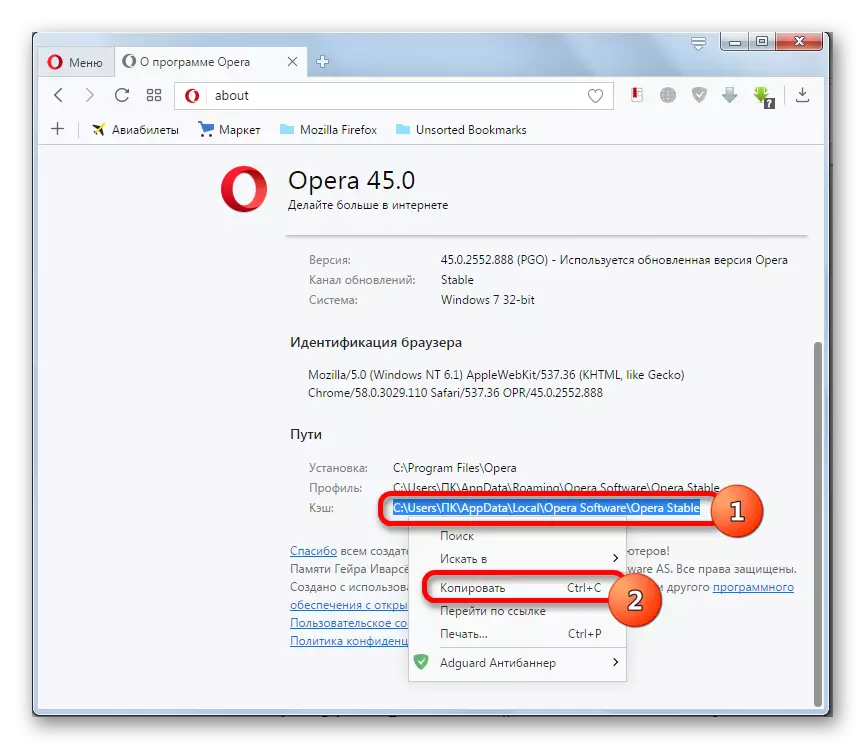

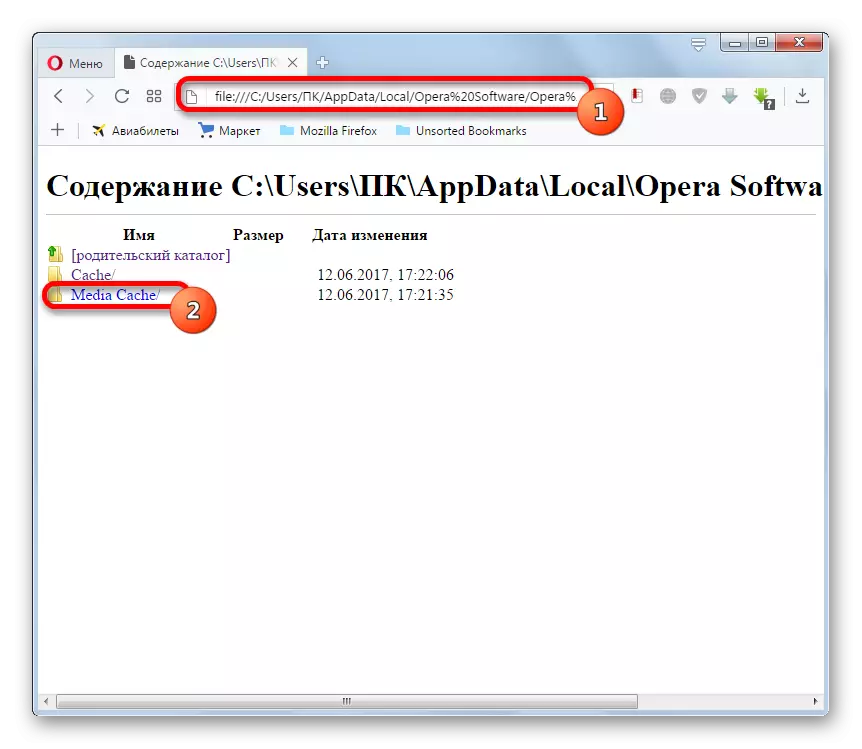
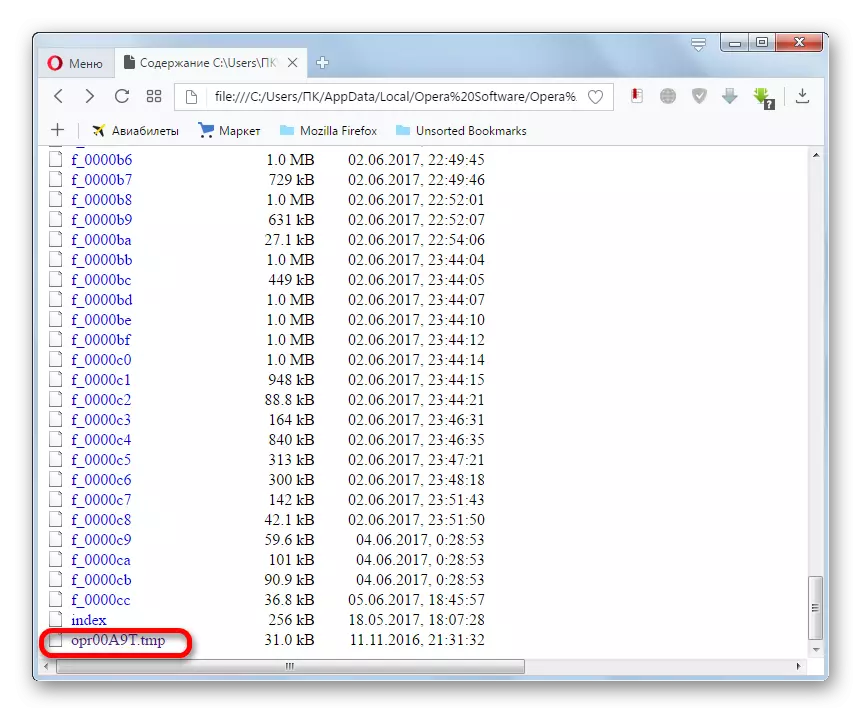
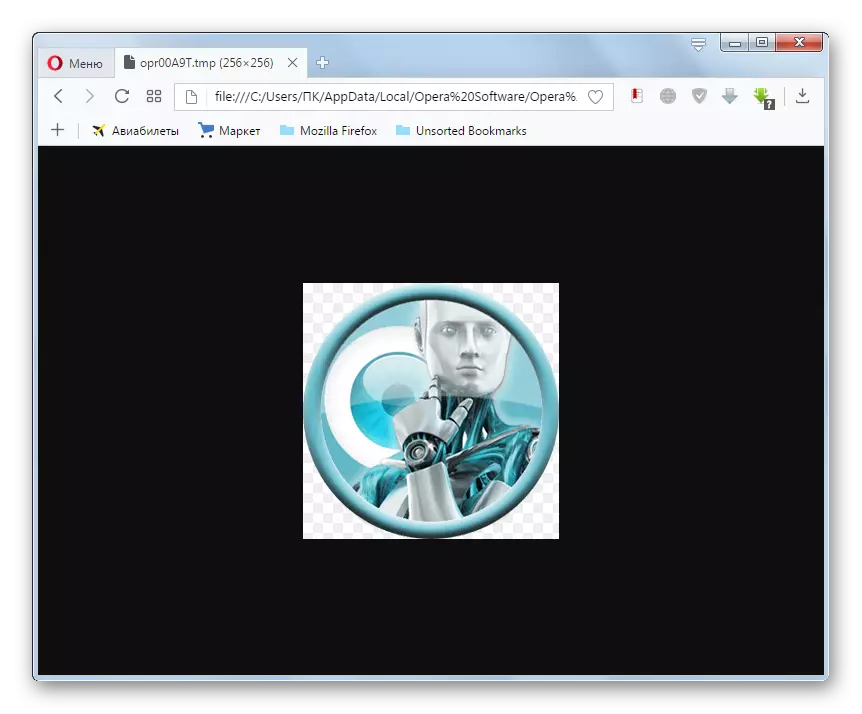
ইতিমধ্যে উল্লেখ করা হয়েছে, ক্যাশে ফাইল, যদি এটি একটি ছবি হয়, তাহলে আপনি সফ্টওয়্যার ব্যবহার ইমেজ দেখতে রান করতে পারেন। এর কিভাবে XnView সঙ্গে এটা করতে দেখি।
- Xnview চালান। ক্রমানুসারে "ফাইল" এবং ক্লিক করুন "ওপেন ..."।
- সক্রিয় উইন্ডোতে, ক্যাশে ডিরেক্টরি যেখানে TMP সংরক্ষিত হয় এ যান। একটি বস্তু নির্বাচন করার পরে, "খুলুন" এ ক্লিক করুন।
- একটি অস্থায়ী ফাইল একটি চিত্র যে XnView খোলা আছে।
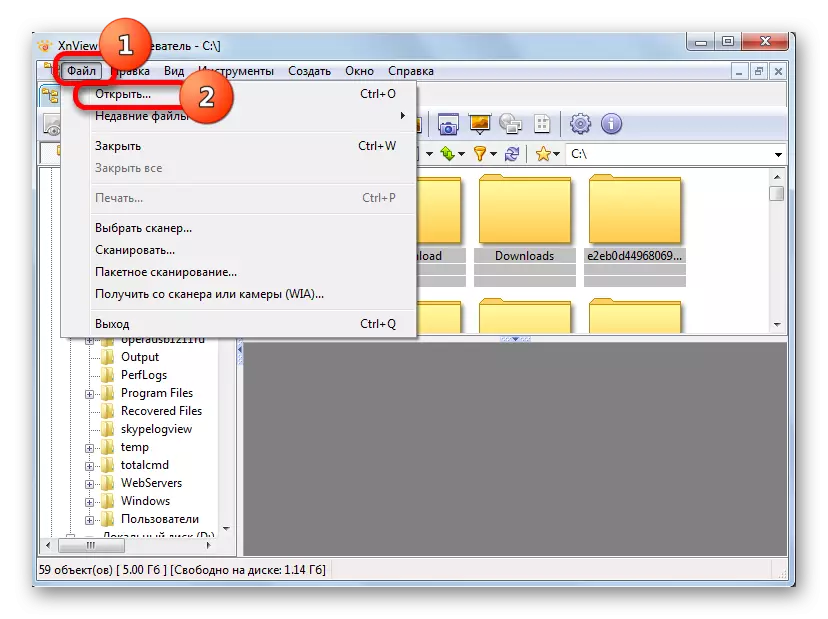

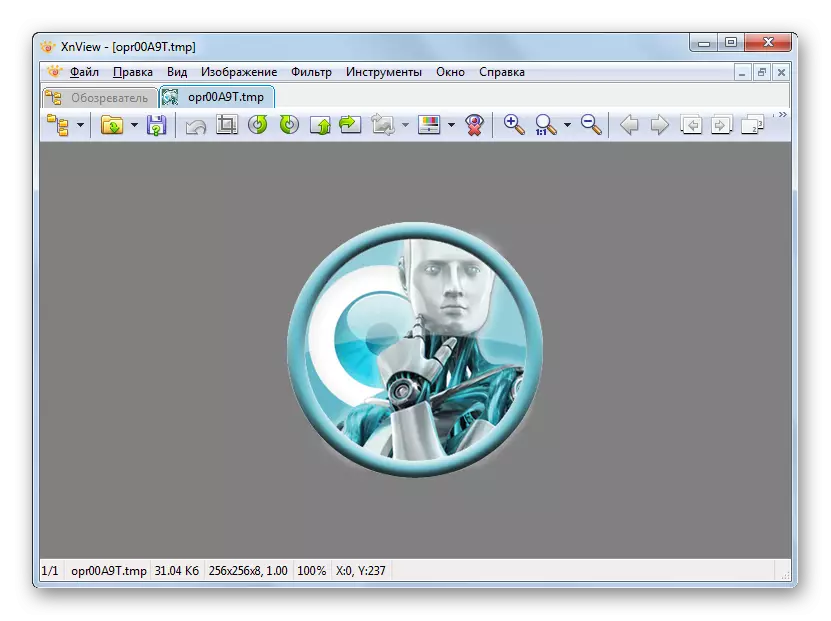
পদ্ধতি 3: দেখুন কোড
কোন প্রোগ্রাম তথাপি, tmp বস্তুর তৈরি করা হয়, তার হেক্সাডেসিমেল কোড সবসময় সার্বজনীন সফ্টওয়্যার ব্যবহার বিভিন্ন ফরম্যাটের ফাইল দেখতে দেখা যাবে। ফাইল ভিউয়ার উদাহরণ এই বৈশিষ্ট্যটি বিবেচনা করুন।
আপলোড ভিউয়ার ফাইল।
- ফাইল ভিউয়ার শুরু করার পর, "ফাইল" ক্লিক করুন। তালিকা থেকে, "খুলুন ..." নির্বাচন করুন অথবা Ctrl + মন্ত্রণালয় ব্যবহার
- উইন্ডোটি খুলে গেল সেখানে, এর অস্থায়ী ফাইলের অবস্থান নির্দেশিকা যান। এটি হাইলাইট, "ওপেন" টিপুন।
- উপরন্তু, যেহেতু ফাইল প্রোগ্রাম বিষয়বস্তু স্বীকৃত নয়, এটা বা পাঠ্য হিসেবে, অথবা হেক্সাডেসিমেল কোড হিসেবে দেখতে প্রস্তাব করা হয়। কোড দেখার জন্য, "দর্শন হিসাবে হেক্স" ক্লিক করুন।
- TMP বস্তুর একটি hexadecid হেক্স কোড একটি উইণ্ডো খোলা হবে।
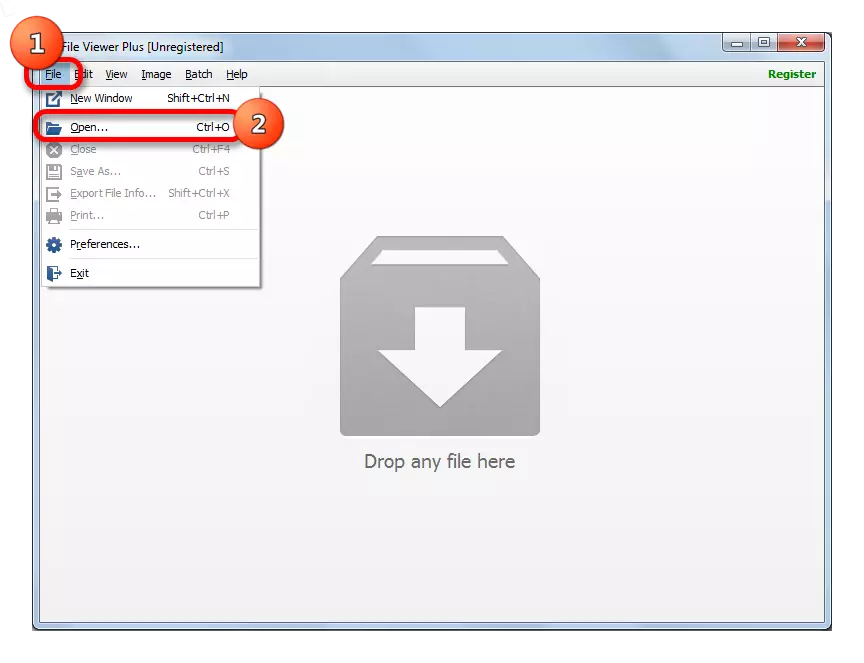

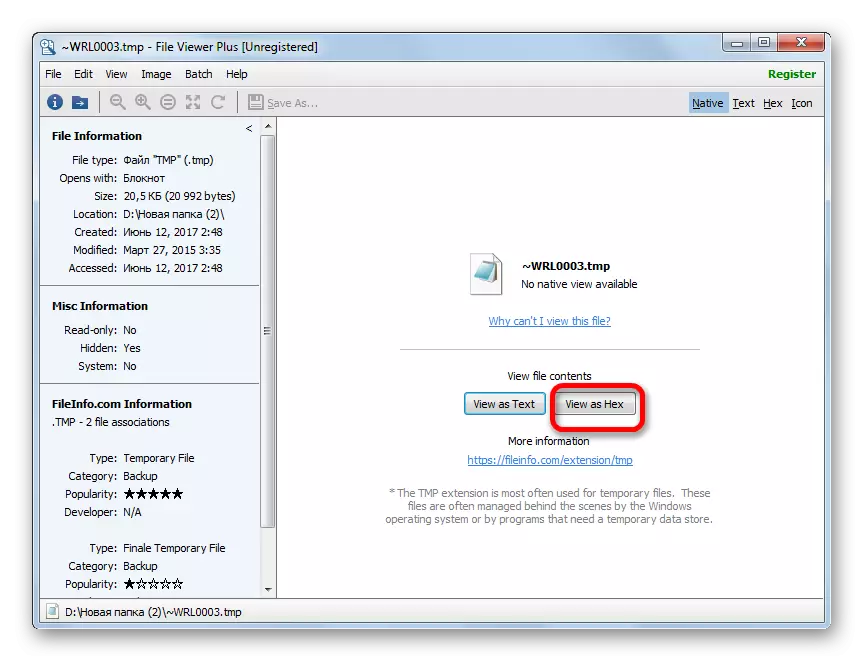
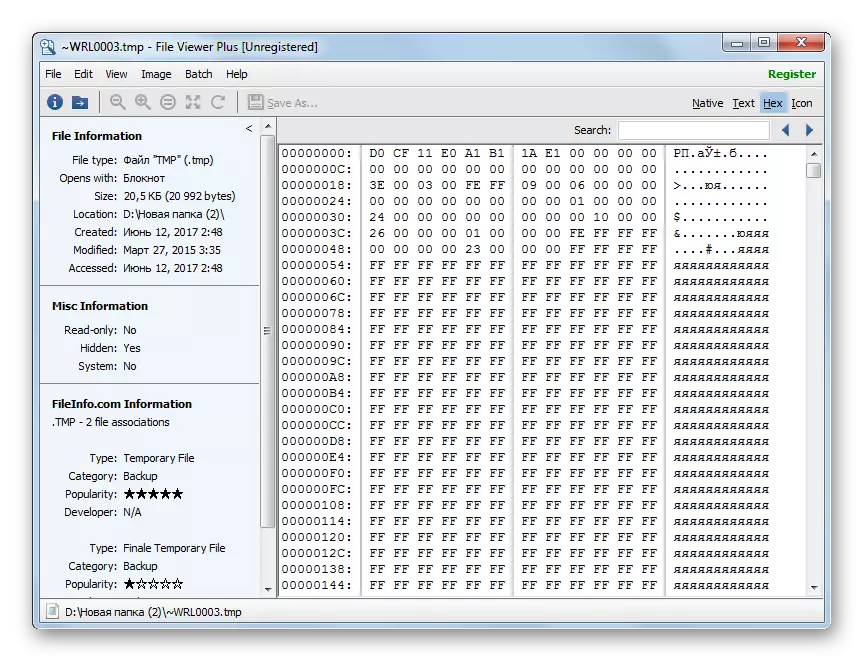
TMP ফাইল ভিউয়ার এটা কন্ডাকটর থেকে আবেদন উইন্ডোতে টেনে চলবে। এটি করার জন্য, বস্তুর চিহ্নিত বাম মাউস বোতাম আরোহনের চালানো এবং টেনে আনা আটকানো পদ্ধতি আছে।
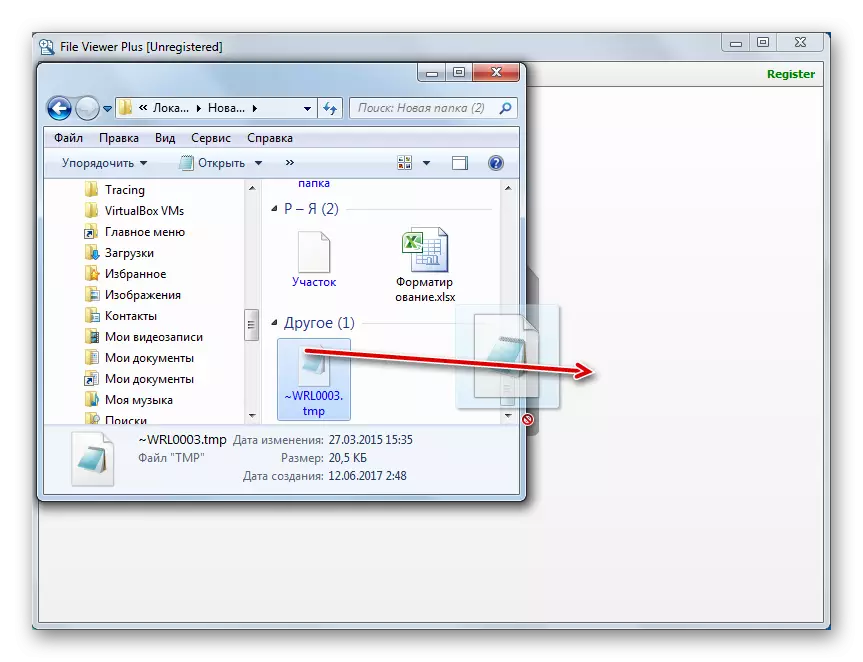
তারপরে, দেখার মোড নির্বাচন উইন্ডো চালু করা হবে, যা ইতিমধ্যে উপরে কথোপকথন হয়েছে। এটা একই কর্ম উত্পাদন করা উচিত।
যখন আমরা দেখি, যখন আপনি টিএমপি সম্প্রসারণের সাথে একটি বস্তু খুলতে চান, প্রধান কাজটি নির্ধারণ করা হয়, যার সাথে এটি তৈরি করা হয়েছিল। এবং এর পরে, এই প্রোগ্রামটি ব্যবহার করে একটি বস্তু খোলার পদ্ধতিটি তৈরি করা প্রয়োজন। উপরন্তু, ফাইলগুলি দেখতে একটি সর্বজনীন অ্যাপ্লিকেশন ব্যবহার করে কোডটি দেখতে পাওয়া সম্ভব।
